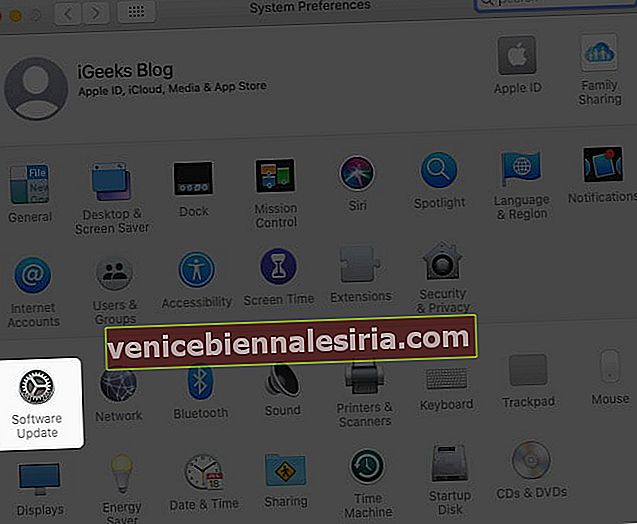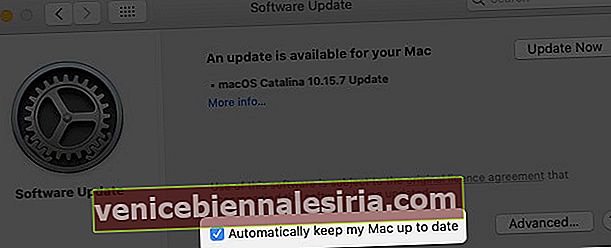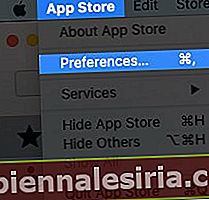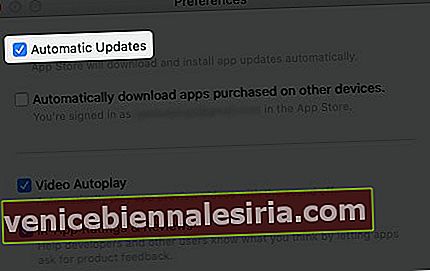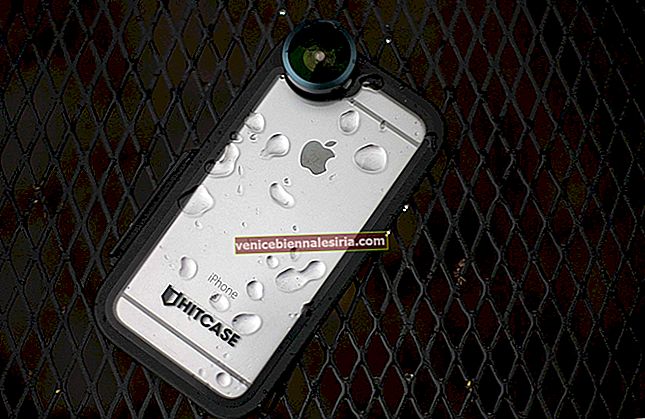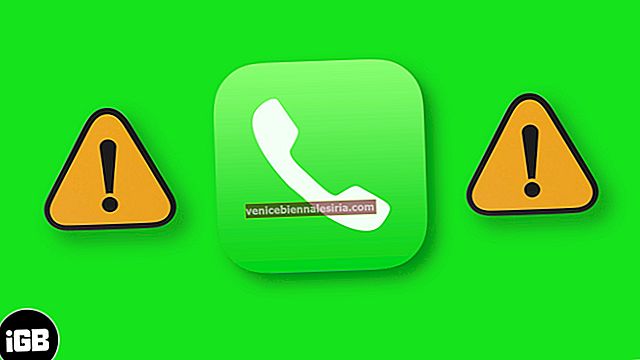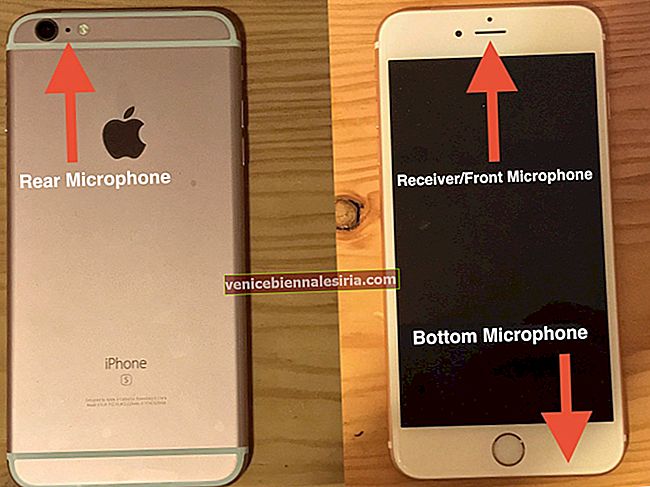Walaupun mengetahui pentingnya kemas kini di Mac kami, mengapa seseorang ingin melumpuhkan kemas kini automatik macOS? Sebabnya mungkin berbeza daripada terganggu di tengah-tengah beberapa pekerjaan agar semua kelajuan data dapat digunakan di bahagian belakang ketika anda sangat memerlukannya. Apa pun itu, sering diperhatikan bahawa orang melumpuhkan fungsi muat turun automatik. Sekiranya anda juga ingin mematikan kemas kini automatik pada Mac, berikut adalah perkongsian yang berguna bagaimana menyelesaikannya dengan langkah mudah.
- Cara Mengaktifkan atau Melumpuhkan Kemas Kini Automatik pada Mac
- Hidupkan atau NONAKTIFKAN Kemas Kini Aplikasi Automatik untuk Mac
Cara Mengaktifkan atau Melumpuhkan Kemas Kini Automatik pada Mac
- Di bar Menu anda, klik pada logo Apple dan pilih Keutamaan Sistem .

- Sekarang, klik pada Kemas kini Perisian dan tandakan kotak centang yang menyatakan, "Perbarui Mac saya secara automatik."
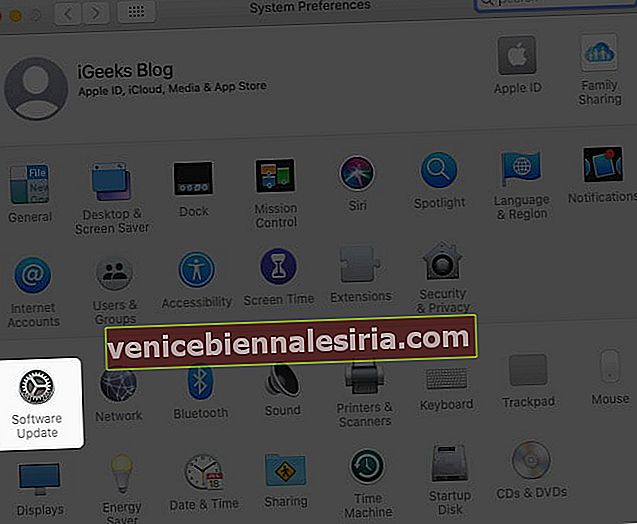
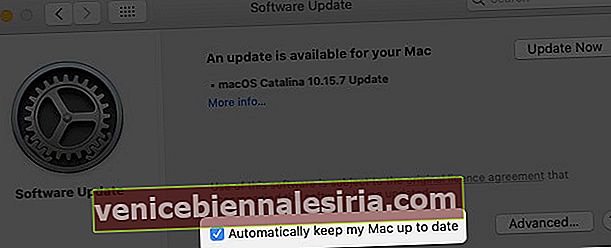
Sekarang, sekiranya anda ingin melumpuhkan yang sama. Ikuti prosedur yang sama seperti di atas dan hapus centang pada kotak pilihan, dan anda perlu mengemas kini macOS anda secara manual.
Hidupkan atau NONAKTIFKAN Kemas Kini Aplikasi Automatik untuk Mac
- Buka App Store dari Mac Dock anda.
- Sekarang, Klik App Store yang terdapat di bar Menu dan pilih Keutamaan .
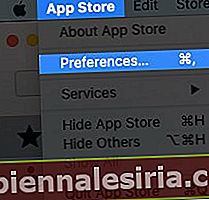
- Tandakan pada kotak pilihan yang menyebut Kemas Kini Automatik .
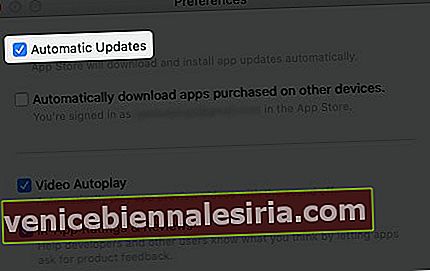
Sekarang, untuk melumpuhkan kemas kini automatik pada macOS anda, anda boleh mencentang tanda centang secara langsung.
Anda juga boleh memuat turun aplikasi yang dibeli secara automatik ke peranti lain yang dilog masuk dengan Apple ID anda. Cukup tandakan pada kotak pilihan, dan aplikasi akan dimuat turun secara automatik ke peranti lain menggunakan ID yang sama.
Di Mac anda, anda boleh mengklik pada kotak centang yang mengatakan Video Autoplay, yang akhirnya akan memainkan video pratonton aplikasi dengan suara dimatikan pada peranti anda. Dan juga membolehkan pembangun & pengguna lain mengetahui tentang tinjauan aplikasi anda.
Menjumlahkan!
Mungkin ada kalanya anda menyukai kemas kini macOS automatik ini, tetapi kemas kini perisian ini mungkin mengganggu anda juga. Sekiranya anda ingin menghentikan kemas kini ini, berikut adalah kaedah lain dari pihak kami untuk membantu anda melumpuhkannya!
Buka kotak Perintah Terminal dari carian Spotlight Mac untuk menyalin / menaip perintah yang disebutkan di bawah dan tekan kekunci Enter.
sudo defaults write /Library/Preferences/com.apple.SoftwareUpdate AutomaticDownload -boolean FALSE
Perintah yang diberikan di atas akan mematikan kemas kini perisian jika pada masa ini beralih ke Mac saya secara automatik terkini.
Saya harap semua pertanyaan anda mengenai mengaktifkan atau mematikan kemas kini automatik di macOS anda telah terjawab. Sekiranya anda masih mempunyai beberapa pertanyaan yang sama, hubungi kami di bahagian komen di bawah!
Sementara itu, teruskan membaca dan terus berprestasi! Kami akan memanjakan anda dengan artikel teknologi menarik kami!
Kandungan yang anda mungkin mahu baca:
- Cara Mengatur Semula Kilang MacBook atau Mana-mana Komputer Mac
- Jenis Simbol Darjah pada Mac
- Cari Kata Laluan WiFi pada Mac Anda